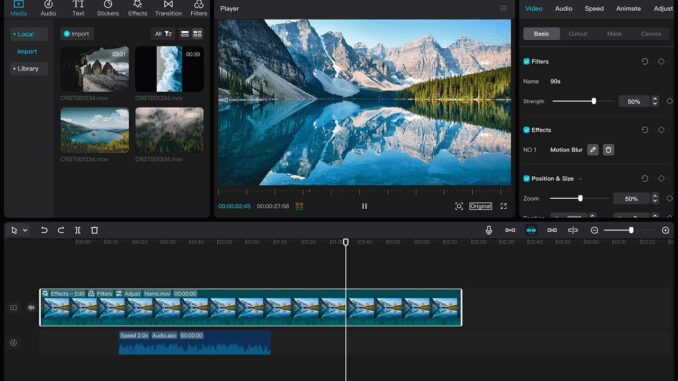
Guida all’uso di CapCut per creare contenuti video professionali
Guida all’uso di CapCut – Capire come creare contenuti video di qualità è oggi fondamentale per chi utilizza i social media, soprattutto su piattaforme come Instagram, TikTok e YouTube. Sempre più utenti cercano di ottenere risultati professionali, e molti di loro utilizzano app specifiche per facilitare il processo di creazione. Una delle app più popolari per il video editing su mobile è CapCut, un’app gratuita che offre strumenti avanzati per la creazione di video, dalle semplici clip fino ai contenuti più elaborati con effetti visivi e sonori.
Giulia Gasperini, consulente di web marketing e fondatrice di Guest Design, uno studio di strategia digitale con sede a Brescia, ha recentemente pubblicato un tutorial pratico per mostrare come utilizzare al meglio CapCut. Nel video, Giulia spiega come questa app possa trasformare gli utenti in veri content creator, grazie alle numerose funzionalità offerte. Il suo obiettivo è aiutare le aziende e i professionisti a crescere online, creando contenuti di alta qualità senza dover investire in attrezzature o software costosi.
Secondo Giulia, oggi i video sono uno strumento essenziale in qualsiasi strategia di web marketing. Sui social media, i contenuti autoprodotti, con una buona qualità ma non eccessivamente patinati, tendono a performare meglio. Imparare a creare video in autonomia, quindi, è un’abilità che può fare la differenza nel garantire la sostenibilità dei progetti di comunicazione online.
Nel tutorial, Giulia mostra passo dopo passo come usare CapCut per montare un video, partendo da alcune nozioni di base sul processo di produzione dei contenuti. Una delle prime cose che evidenzia è l’importanza della pre-produzione e della produzione, le fasi precedenti al montaggio. Nella pre-produzione, viene sviluppata l’idea e lo script, mentre nella produzione si cura l’aspetto tecnico, come l’illuminazione, l’inquadratura e l’uso di un buon microfono.
CapCut entra in gioco nella fase finale, quella del montaggio. Giulia spiega come iniziare un progetto, selezionare i video dalla galleria e migliorare la qualità delle riprese utilizzando i vari strumenti messi a disposizione dall’app. Ad esempio, se si lavora su un video con un primo piano, CapCut permette di utilizzare la funzione “ritocco” per levigare la pelle e rimuovere le imperfezioni.
Un altro strumento essenziale è quello della regolazione dei parametri visivi. Giulia consiglia di intervenire su luminosità, contrasto e HSL (Hue, Saturation, Lightness) per modificare selettivamente i colori, migliorando l’aspetto generale del video.
Una delle funzioni più apprezzate di CapCut è la possibilità di creare sottotitoli automatici. Basta cliccare su “testo” e poi selezionare “sottotitoli automatici”, e l’app genererà una nuova traccia con la trascrizione del parlato. Sebbene la trascrizione sia automatica, Giulia consiglia di controllare la precisione del testo, poiché potrebbero esserci errori da correggere. Una volta verificata la correttezza, è possibile personalizzare lo stile dei sottotitoli, modificando font, colore e sfondo. L’app consente anche di aggiungere testi personalizzati e di animarli per renderli più dinamici.
Un altro aspetto interessante di CapCut è la possibilità di aggiungere voiceover ai video. L’utente può registrare una traccia audio direttamente dall’app cliccando su “audio” e poi su “voce fuori campo”. Anche in questo caso, l’interfaccia rende semplice il processo di registrazione e di posizionamento della traccia audio nel punto corretto del video.
Una funzione avanzata offerta da CapCut è l’effetto green screen, che permette di rimuovere lo sfondo di una clip e sostituirlo con un’immagine personalizzata. Questo è particolarmente utile per creare effetti visivi professionali senza bisogno di software costosi. Per farlo, basta selezionare la clip, cliccare su “ritaglio” e poi su “rimuovi sfondo”. Una volta rimosso lo sfondo originale, si può aggiungere una nuova immagine o un video come sovrapposizione, e persino animarlo utilizzando i keyframe.
I keyframe sono un altro potente strumento di CapCut. Consentono di creare animazioni fluide, ad esempio facendo muovere un’immagine lungo un tracciato definito. Giulia mostra come utilizzare i keyframe per animare un logo che segue una traiettoria a zigzag, aggiungendo un tocco creativo e professionale al video.
Infine, il tutorial si conclude con la spiegazione su come aggiungere una transizione tra una clip e l’altra. CapCut offre una vasta gamma di transizioni predefinite, che possono essere applicate semplicemente cliccando sul quadrato bianco tra due clip. Giulia suggerisce di scegliere le transizioni che si adattano meglio allo stile del video e di utilizzarle con moderazione per evitare di sovraccaricare il contenuto visivo.
Una volta terminato il montaggio, l’utente può esportare il video cliccando sulla freccia in alto a destra. Durante l’esportazione, è importante rimanere sulla schermata di CapCut per evitare eventuali interruzioni del processo. Una volta esportato, il video sarà pronto per essere condiviso su Instagram, TikTok, YouTube o altre piattaforme social.
CapCut rappresenta un’ottima soluzione per chiunque desideri migliorare la propria presenza online attraverso video di qualità, senza la necessità di software professionali o attrezzature costose. Seguendo i consigli di Giulia, anche chi non ha esperienza nel montaggio video può ottenere risultati straordinari in pochi semplici passi.
Se desideri migliorare la tua comunicazione online, ti invitiamo a seguire Giulia Gasperini sui suoi canali social, dove offre regolarmente contenuti gratuiti e consulenze personalizzate per le aziende che vogliono crescere nel digitale.


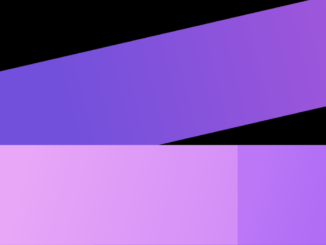


Commenta per primo